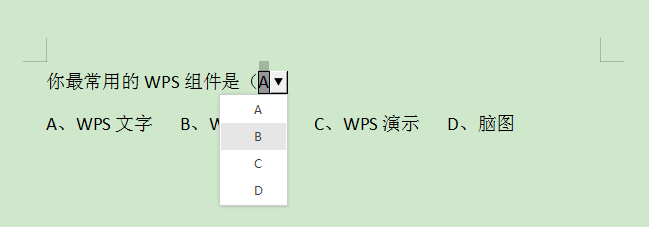1、创建word文档,输入一个选择题。我们要将A、B、C、D制作成下拉框放在题干的括号中,供用户选择。
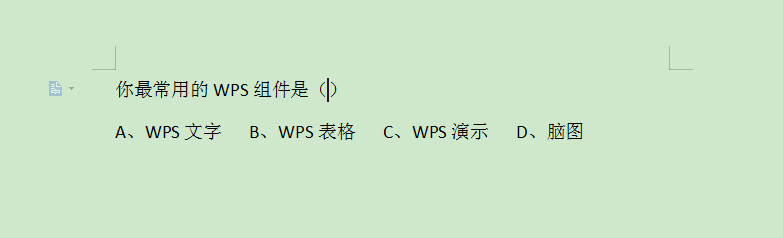
2、首先将光标放在括号中,然后单击工具栏的插入,单击右下角的【下拉型窗体域】。

3、这时会看到,括号中出现了一个灰色的矩形框,双击它,弹出【下拉型窗体域选项】窗口。单击【添加】按钮,依次将A、B、C、D添加到下拉列表的项目中。添加完毕后,单击确定。
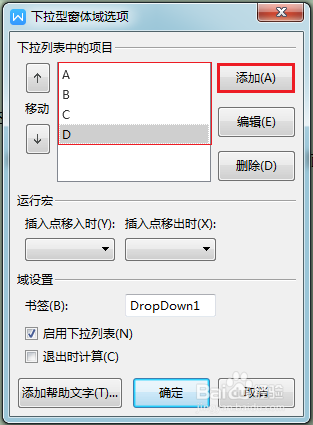
4、这个时候我们会看到矩形框中就显示字母A了。然后我们选择插入下的【保护窗体】。

5、就会发现在字母的旁边出现了一个向下的小箭头,单击箭头,会出现所有的选项,选择你要选的选项就可以啦。